Halusin saada varmuuskopion Hisense TV:n kaukosäätimelleni, koska se alkoi näyttää vikaantumisen merkkejä minä hetkenä hyvänsä usean vuoden käytön jälkeen.
Tiesin, että Hisense RemoteNOW -sovelluksen avulla voit tehdä juuri sen, mutta minulla ei ollut aavistustakaan, kuinka voisin määrittää sen omistamallani mallilla.
Autan minua tekemään niin, kirjauduin sisään Internetiin ja luin Hisensen virallisen dokumentaation ja muutaman käyttäjien foorumiviestin, joissa kerrottiin yksityiskohtaisesti etäsovelluksesta.
Useiden tuntien tutkimuksen jälkeen tunsin olevani tarpeeksi pätevä määrittämään kaukosäädinsovelluksen Hisense-televisiolle, vaikka se ei olisikaan älytelevisio.
Tein tämän artikkelin tämän tutkimuksen avulla, jotta kun olet lukenut sen, tiedät tarkalleen, mitä sinun on tehtävä asettaaksesi etäsovelluksen Hisense-televisiosi kanssa.
Jos haluat määrittää Hisense Remote -sovelluksen televisiossasi, asenna sovellus puhelimeesi ja yhdistä molemmat laitteet samaan Wi-Fi-verkkoon. Käynnistä sovellus ja liitä puhelin televisioon noudattamalla ohjeita.
Jatka lukemista saadaksesi selville, mitä voit tehdä, jos Hisense-televisiossasi on sisäänrakennettu Roku, ja kuinka voit ohjata tavallisia tyhmiä televisioita puhelimellasi.
Mitä voit tehdä Hisense RemoteNOW:lla?


Hisensen mukaan RemoteNOW-sovellus suunniteltiin Hisense-televisiosi jatkeeksi, eikä vain anna sinun tehdä mitä voit tavallisella kaukosäätimellä, vaan enemmänkin.
Sen avulla voit toistaa mitä tahansa puhelimesi mediasisältöä älytelevisiossasi ja voit aloittaa suoratoiston ilman, että sinun tarvitsee koskea television säätimiin.
Seuraavat Hisense TV-mallit tukevat RemoteNow-sovellusta:
- Hisense-sarja O
- Hisense-sarja U
- Hisense-sarja B7
- Hisense-sarja BE7
- Hisense-sarja U9A
- Hisense-sarja U7A
- Hisense-sarja AE6
- Hisense Series A6
Älä huoli, jos televisiosi ei ole tässä luettelossa, käsittelemme niitä myös toisessa osiossa.
Jos löydät televisiosi tästä luettelosta, voit käyttää kaukosäädinsovellusta television kanssa ja hyödyntää kaikkia sovelluksen tarjoamia ominaisuuksia.
Remote App -sovelluksen käyttäminen Hisense Google TV:n tai VIDAA TV:n kanssa
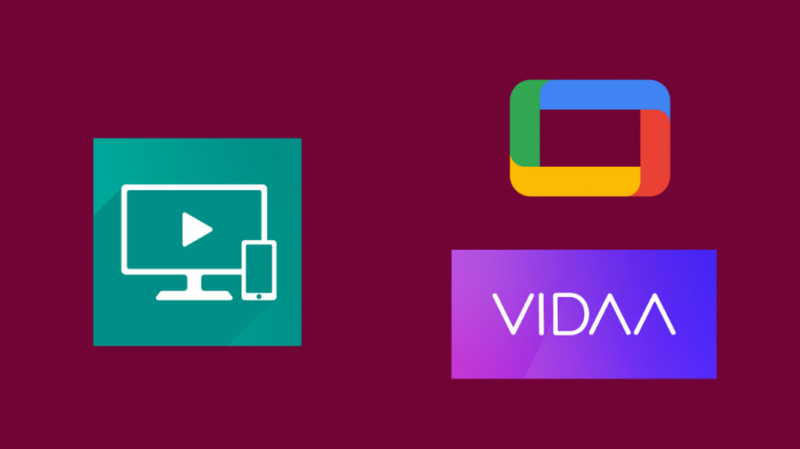
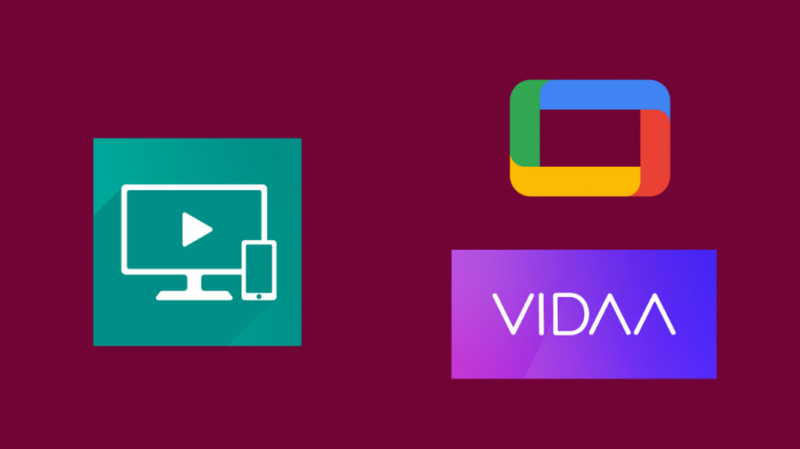
Voit käyttää RemoteNow-sovellusta, jos Hisense-televisiosi toimii Google TV- tai VIDAA TV -käyttöjärjestelmissä.
Sinun tarvitsee vain seurata vaiheita, joista puhun alla:
- Yhdistä Hisense-televisiosi ja puhelimesi samaan Wi-Fi-verkkoon. Jos TV:llä on ongelmia Wi-Fi-yhteyden muodostamisessa , yritä käynnistää se uudelleen.
- Käynnistä RemoteNOW sovellus puhelimeesi sen jälkeen, kun olet ladannut sen laitteesi sovelluskaupasta.
- Napauta TV -kuvaketta sovelluksen oikeassa yläkulmassa nähdäksesi luettelon Wi-Fi-verkon televisioista.
- Valitse televisiosi luettelosta.
- Kun televisio on yhdistetty puhelimeesi, sinut ohjataan kohtaan, jossa kaikki säätimet ovat.
Kokeile kaukosäädinsovellusta ja katso, voitko ohjata kaikkea Hisense-televisiollasi.
Kaukosäädinsovelluksen käyttäminen Hisense Roku TV:n kanssa
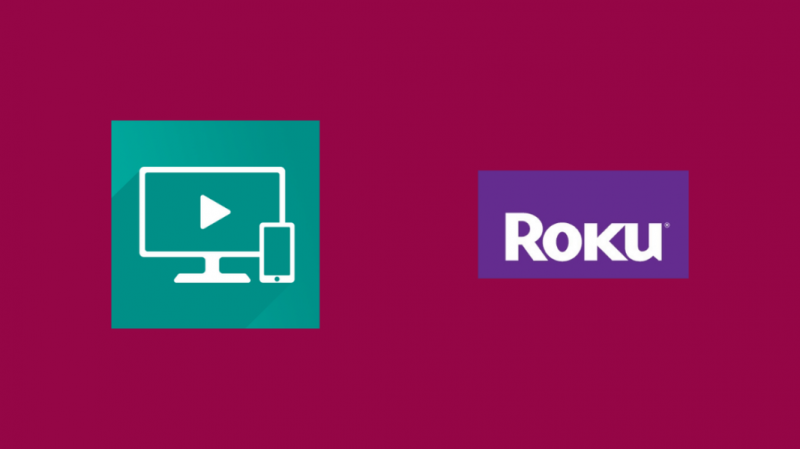
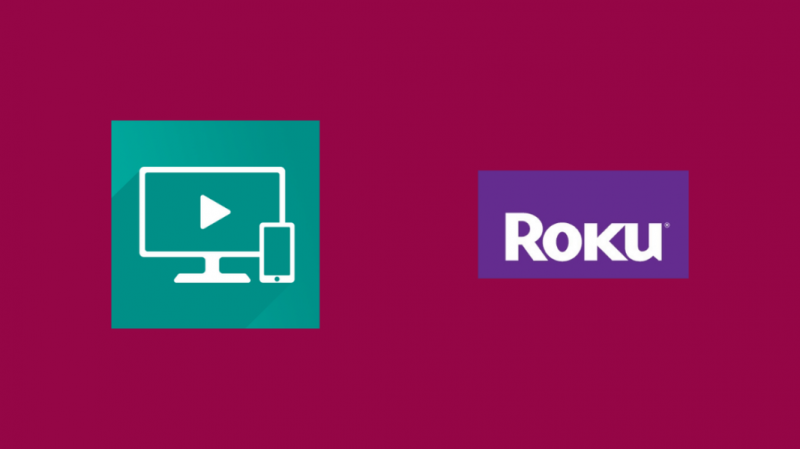
Hisense Roku -televisioille on kuitenkin parempi käyttää alkuperäisesti tuettua Roku Mobile -sovellusta, joka on erityisesti suunniteltu toimimaan Roku-televisioiden kanssa.
Roku Mobile -sovelluksen määrittäminen Hisense Roku TV:n kanssa:
- Yhdistä Hisense Roku -televisiosi ja puhelimesi samaan Wi-Fi-verkkoon.
- Vaihda Roku TV:ssä Verkkoyhteys to Salliva alla asetukset > Järjestelmän lisäasetukset > Ohjaus mobiilisovellusten kautta .
- Käynnistä Roku Mobile sovellus.
- Odota, että sovellus etsii verkostasi ja löytää televisiosi.
- Kun se löytää televisiosi, valitse televisio luettelosta.
- Anna sovelluksen muodostaa yhteys televisioosi, ja kun se on tehty, sinut ohjataan automaattisesti sovelluksen kaukosäädinosaan.
Jos päätät käynnistää minkä tahansa suoratoistopalvelun sovelluksen kautta tai alkaa toistaa jotain televisiossa sen kautta, sovellus vaihtaa automaattisesti ohjaimiin, jotta ne ovat käytettävissä tarvittaessa.
Kuinka ohjata muita kuin älykkäitä Hisense-televisioita puhelimellasi
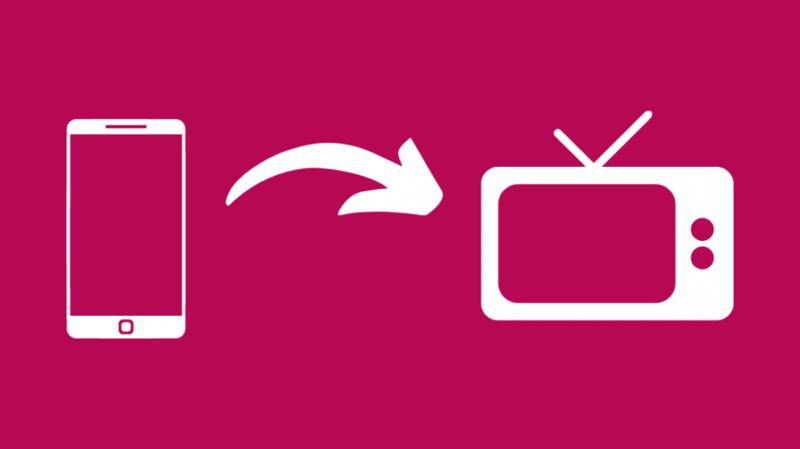
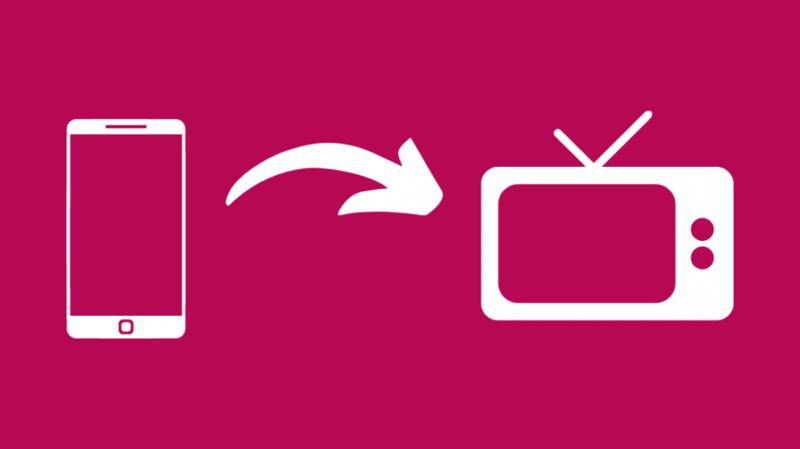
Mitä tulee ei-älytelevisioihin, niitä ohjataan enimmäkseen infrapuna- tai infrapunakaukosäätimellä, jotka vaativat näkökentän toimiakseen.
Joissakin älypuhelimissa on infrapunalähettimet, jotka ohjaavat laitteita puhelimellasi.
Helpoin tapa tunnistaa, onko puhelimessasi sellainen, on etsiä pieni muovinen lovi, joka on läpikuultava tai muuten näyttää väärältä verrattuna puhelimen muihin reunoihin.
Voit katsoa yllä olevaa kuvaa, jos haluat visuaalisen esimerkin.
Puhelimeesi on ehkä jo esiasennettu sovellus, jolla voit ohjata televisiota, esimerkiksi Peel Smart Remote.
Käynnistä sovellus ja valitse Hisense-televisiosi niiden laiteluettelosta, jotta säätimet tulevat näkyviin.
Tarkista, voitko ohjata kaikkea televisiota, mutta muista, että sinun on suunnattava puhelin televisiota kohti, jotta voit ohjata sitä.
Lopulliset ajatukset
Hisense-televisiot ovat yhtä luotettavia kuin mikä tahansa muu merkki, ja he ovat tehneet etäsovelluksen, jotta heidän televisioidensa käyttökokemus vastaa suosituimpien merkkien kokemusta.
Kaukosäädinsovellus on hyödyllinen, jos fyysinen kaukosäätimesi joskus hajoaa tai jos olet kyllästynyt käyttämään useita kaukosäätimiä, kun voit helposti yksinkertaistaa niitä ja saada ne kaikki yhteen paikkaan.
Ota yhteyttä Hisensen tukeen jos sinulla on kysyttävää Hisense RemoteNOW -sovelluksesta.
Saatat myös nauttia lukemisesta
- Hisense TV sammuu jatkuvasti: Korjaus muutamassa minuutissa
- Hisense Vs. Samsung: Kumpi on parempi?
- Missä Hisense-televisiot valmistetaan? tässä mitä löysimme
- Kuinka seuloa peili Hisense-televisioon? Kaikki mitä sinun tarvitsee tietää
- Voitko peilata iPhonen näytön Hisenseen?: kuinka se otetaan käyttöön
Usein Kysytyt Kysymykset
Onko Hisense TV:n kaukosäätimelle sovellusta?
Voit ladata Hisense RemoteNOW -sovelluksen, jonka avulla voit konfiguroinnin jälkeen käyttää puhelintasi kuten television kaukosäädintä.
Voit myös käynnistää sovelluksia tai suoratoistaa sisältöä puhelimestasi televisioon.
Kuinka synkronoit Hisense-kaukosäätimen?
Synkronoi Hisense-kaukosäädin sen televisioon pitämällä viestikupla-näppäintä ja nollanäppäintä painettuna, kunnes punainen valo syttyy.
Päästä irti painikkeista, jotta kaukosäädin voi muodostaa pariliitoksen televisiosi kanssa, mikä päättyy, kun LED vilkkuu sinisenä.
Kuinka saan Hisense-televisioni toimimaan ilman kaukosäädintä?
Jos olet kadottanut Hisense TV:n kaukosäätimen, voit ladata Hisense RemoteNOW -sovelluksen, jos se on älytelevisio.
Jos se on tavallinen televisio, tarvitset puhelimen, jossa on infrapunalähetin sen ohjaamiseen. käytä sivuilla olevia painikkeita toistaiseksi, kunnes vaihdat kaukosäätimen.
Kuinka nollaan Hisense-televisioni ilman kaukosäädintä?
Voit nollata Hisense-televisiosi ilman kaukosäädintä suorittamalla normaalin nollausprosessin television sivuilla tai takana olevilla painikkeilla.
Käytä television navigointipainikkeita käydäksesi läpi vaiheet television nollaamiseksi.
